Mainos
Hallitse sivustoasi: siirrä se WordPress.com-sivustolta omille palvelimillesi. Tietosi voidaan siirtää WordPress.org-blogiin huomattavasti helposti.
Olen pitänyt päiväkirjaa lapseni syntymisen jälkeen vuodesta 2011, jonka aion julkaista eräänä päivänä lasten lukemista varten. Sisältö on melko sanallista ja yhdistää saavutuksensa maailman tapahtumiin, kansakunnan tilaan ja neuvoihin oikeiden valintojen tekemisestä ja oikeasta elämisestä.
Suurin osa päiväkirjasta sijaitsee verkossa WordPress.com-tililläni - mutta olen päättänyt, että minulla olisi mieluummin enemmän hallintaa siihen. Vaikka WordPress.com tarjoaa blogitilejä (ja paljon muuta), pääasiallinen syy, jonka vuoksi ilmoittautui, oli itsenäisesti ylläpidettyjen blogideni tilastotietojen hallinta, vaikka muita tilastojen laajennuksia on saatavana 4 WordPress-tilastollisia laajennuksia verrattunaMissä tahansa verkkoprojektissa tilastot ovat välttämättömiä; blogi ei ole eroa. Tarvitset tarkkoja lukuja liikenteen kasvusta, ja sinun on tiedettävä, mitkä artikkelit ovat suosittuja ja miksi. Jo varhaisimmat verkkosivut ... Lue lisää ), se voi osoittautua joustamattomaksi tietyillä tavoilla, varsinkin kun olet jo kokenut WordPress.orgin tapa tehdä asioita. Tästä syystä tein niin ja miten.
WordPress.orgin edut verrattuna WordPress.com-palveluun
Suurin ero WordPress.com- ja WordPress.org-blogeissa on siinä, että entisiä ylläpidetään WordPress.com-sivustolla. Tämä tarkoittaa, että ellet halua maksaa verkkotunnuksesta, sinun on käytettävä toimitettua verkkotunnusta (yleensä [YOURBLOGNAME] .wordpress.com). Lisäksi olet rajallinen teema- ja laajennusvaihtoehtojen suhteen - mikä tarkoittaa, että sinulla ei ole täydellistä joustavuutta, jota saatat haluta blogiisi.
WordPress.orgin ilmaisella WordPress-ohjelmistolla - jonka voit asentaa melkein mihin tahansa Web-palvelimeen - voit lisää teemoja ja laajennuksia haluamallasi tavalla, jota WordPress.com-sivuston hallittu vaihtoehto ei enää rajoita palvelua. Tämä tarkoittaa myös, että voit säätää teemoja, lisätä omia grafiikkaasi ja muuttaa tyylitaulukkoa ja niin edelleen.
Toinen etu itse isännöimässä WordPress.org-blogissa on, että voit päivittää WordPress-ohjelmiston versio sopivaksi sinulle (hyödyllinen, jos käytät laajennuksia, joita ei tueta uudessa versiossa).
Joten miten siirrät tietosi WordPress.com-sivustolta WordPress.org-sivulle?
Vientitiedoston luominen
Blogiviesti sisältää useita elementtejä, kuten tekstiä, otsikkoa, tunnisteita ja luokkia. Itse blogi puolestaan koostuu myös sivuista ja kommenteista, ja kaikki nämä voidaan pakata WordPress.com-vientitiedostoon, joka on valmis tuotavaksi WordPress.org-blogiisi.
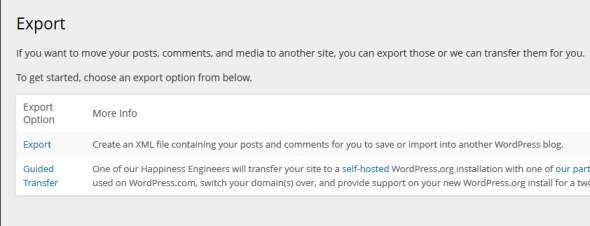
Voit tehdä tämän kirjautumalla sisään WordPress.com-blogiisi, avaamalla Työkalut valikko ja valitsemalla Viedä. Tässä luetellaan kaksi vaihtoehtoa - jos olet kyllästynyt lukemaan tätä artikkelia, mene kaikin puolin käyttämään 129 dollaria palvelun avulla siirrät viestit itse isännöimään blogiin, mutta jos olet täällä onnellinen ja haluat lukea, napsauta Viedä.
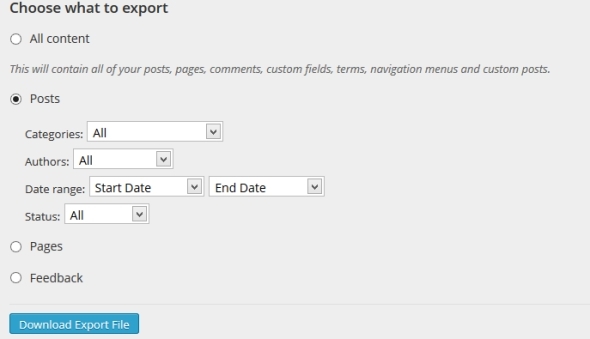
Toinen näyttö avautuu, jolloin voit valita viennistä Kaikki sisältö ja yksittäiset vaihtoehdot Viestit, sivut ja Palaute. Voit valita viesteihin ja sivuihin luokat, (kaikki tai kaikki) Tekijät, Ajanjakso ja jopa viedä tietyn aseman virkoja, kuten Laatia tai Vireillä.
Paras vaihtoehto täydelliselle siirtämiselle on Kaikki sisältö, jossa viestit, sivut, kommentit, mukautetut kentät, termit, navigointivalikot ja mukautetut viestit tallennetaan siirtotiedostoon.

Kun olet tehnyt valintasi, napsauta Lataa vientitiedosto ja tallenna tiedosto tietokoneellesi. (Vientitiedosto tallennetaan XML-asiakirjana, WordPress eXtended RSS (WXR) -muodossa. Jos haluat, voit avata sen tekstieditorissa tai XML-lukijassa nähdäksesi tiedot raakatilassa.)
Tuonti WordPress.orgiin
Kun vientitiedosto on luotu, olet valmis tuomaan sen uuteen itse isännöimään WordPress.org-blogiisi. Kattava opas antaa sinulle kaikki tarvittavat tiedot WordPress.org-blogin perustamiseen Asenna blogi WordPressillä: Ultimate GuideHaluatko aloittaa oman blogin, mutta et tiedä miten? Katso WordPressistä, joka on nykyään tehokkain blogimisalusta. Lue lisää .
Kirjaudu itse ylläpitämään WordPress-blogiisi järjestelmänvalvojan näyttöön. Jos tämä on ensimmäinen kerta täällä, huomaat, että valikoiden asettelu on melkein samanlainen kuin WordPress.com-sivustosi. Sinänsä sinun pitäisi helposti löytää Työkalut> Tuo.
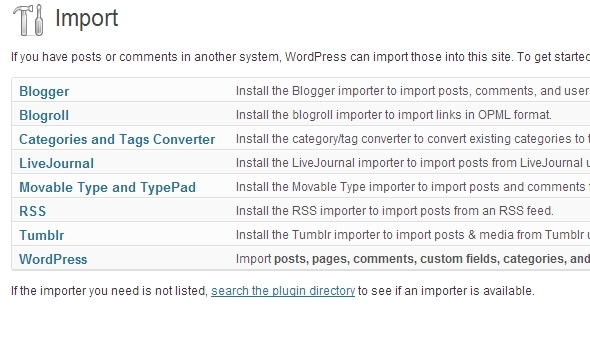
Sinun pitäisi nähdä luettelo tuotavista muodoista, ja WordPress on lueteltu alareunassa. Valitse tämä vaihtoehto ja käytä Valitse tiedosto -vaihtoehto selataksesi ladattua vientitiedostoasi. Päivämäärän tuominen edellyttää, että määrität prosessin tarpeitasi vastaavaksi, joten aloita napsauttamalla Lataa tiedosto ja tuo.
Seuraavaksi sinun on lisättävä uusi kirjailijan nimi tuotaville viesteille, joille osoitetaan, paitsi jos olet tyytyväinen vanhan blogin nimeen. Tätä varten voit käyttää olemassa olevaa käyttäjää tai luoda aivan uuden.
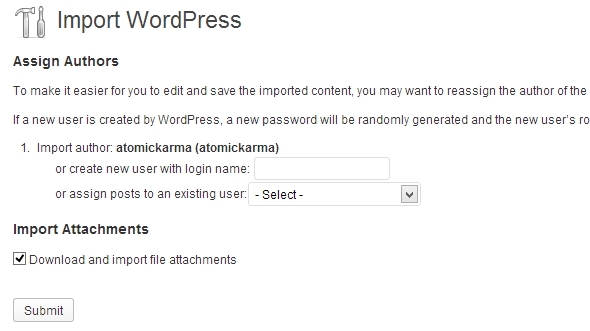
Kun jatkat, huomaat myös Lataa ja tuo liitetiedostot valintaruutu. Käytä tätä, jos haluat tuoda toisesta blogistasi kuvia. (Huomaa, että alkuperäisen blogin kuvia ei sisällytetä vientitiedostoon, vaikka kuvien URL-osoitteet ovatkin.)
Kun olet valmis, napsauta Lähetä. Tuontitiedoston koosta riippuen siirto saattaa olla valmis sekunneissa tai minuutteissa. Myös Web-isäntäsi nopeus vaikuttaa tähän, samoin Internet-yhteytesi nopeus ja vahvuus.
Suorittamisen jälkeen siirry Viestit ja sivut -näyttöihin varmistaaksesi, että luokat ja tunnisteet on tuotu onnistuneesti. Tämän jälkeen olet valmis tarkastelemaan blogisi viestejä!
Hallitse blogiisi helposti viemällä
Viime vuosina WordPress on tehnyt kaiken bloggaamisesta paljon helpompaa ja konfiguroitavissa. Miljoonia verkkosivustoja ylläpidetään alustalla, tuhansia teemoja ja laajennuksia on olemassa, jotta blogia voidaan säätää niin, että se näyttää ja toimii täsmälleen haluamallasi tavalla. Parhaiden WordPress-laajennusluettelomme pitäisi auttaa sinua täällä Kaikkein mahtava WordPress-teema, josta et todennäköisesti tiedä: P2Jopa kokenut WordPress-harrastaja ei ole voinut nähdä kaikkia ilmaisia teemoja kiertävän, joten on todennäköistä, että myös P2-teema ohitti sinut. Mutta P2 WordPress-teema ei ole kuin ... Lue lisää .
Tuonti / vienti -työkalu on jälleen yksi esimerkki tästä, ja helppous, jolla voit siirtää blogin tietojasi, on huomattava.
Oletko käyttänyt tätä menetelmää blogin tietojen siirtämiseen WordPress.com-sivustosta WordPress.org-sivulle? Oletko edes löytänyt vaihtoehtoa? Kerro meille kokemuksestasi kommenttiosassa!
Christian Cawley on varatoimittaja turvallisuuteen, Linuxiin, itsehoitoon, ohjelmointiin ja teknisiin selityksiin. Hän tuottaa myös The Really Useful Podcastin ja hänellä on laaja kokemus työpöydän ja ohjelmistojen tuesta. Linux Format -lehden avustaja Christian on Vadelma Pi-tinkerer, Lego-rakastaja ja retro-fani.


